近日有一些小伙伴咨询小编剪映怎么设置六月下雪效果?下面就为大家带来了剪映设置六月下雪效果的方法,有需要的小伙伴可以来了解了解哦。
第一步:打开剪映,导入一段视频。
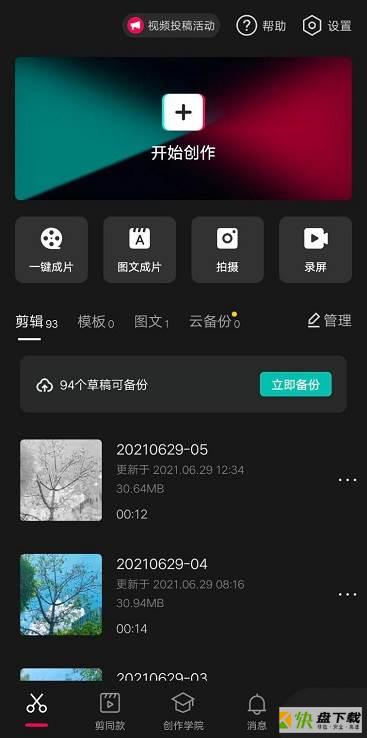
第二步:点击视频选择复制,将复制的视频切换到画中画。
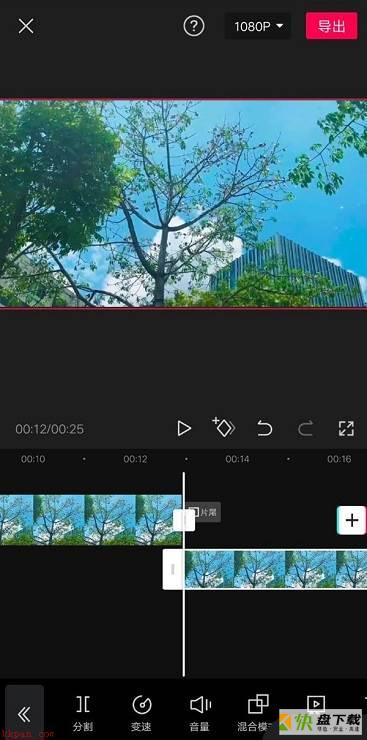
第三步:点击主视频,选择滤镜,添加一个风格画里的默片。

第四步:点击调节,亮度加40,对比度减30,饱和度加50,光感减50,拖动画中画和主视点对齐。
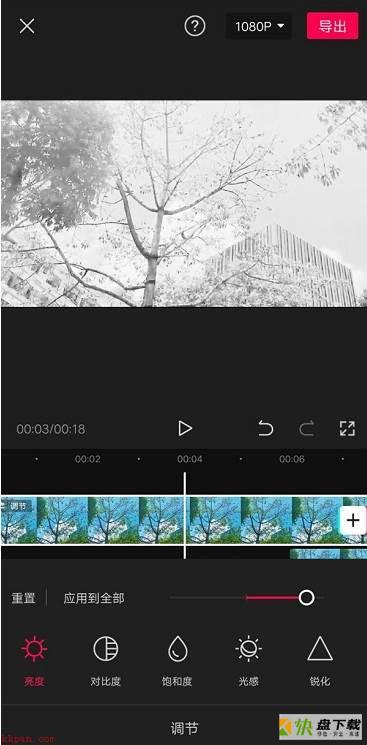
第五步:拖动时间线至要开始变色位置。并在这里打上一个关键帧,点击不透明度。将不透明度拉为零,拖动时间至想要结束位置。点击不透明度,再将不透度拉满。
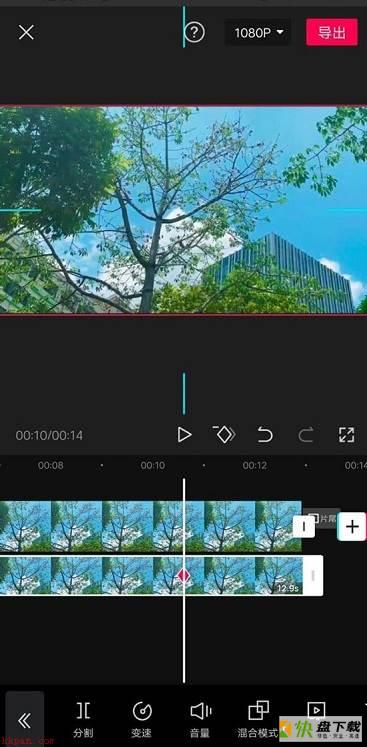
第六步:点击特效,添加一个大雪纷飞特效,并将时长拉至视频对齐,这样就完成了。
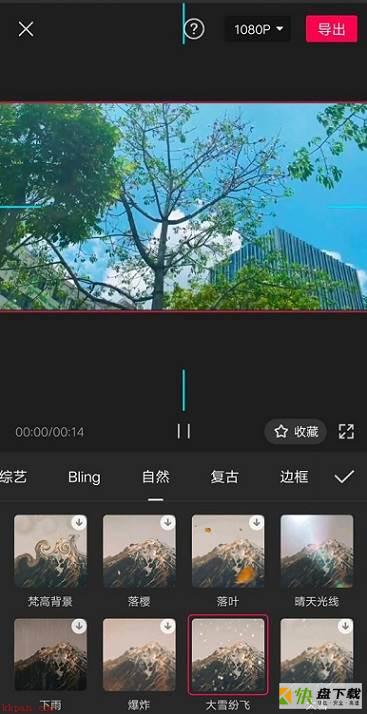
以上就是小编给大家带来的剪映怎么设置六月下雪效果的全部内容,希望能够帮助到大家哦。